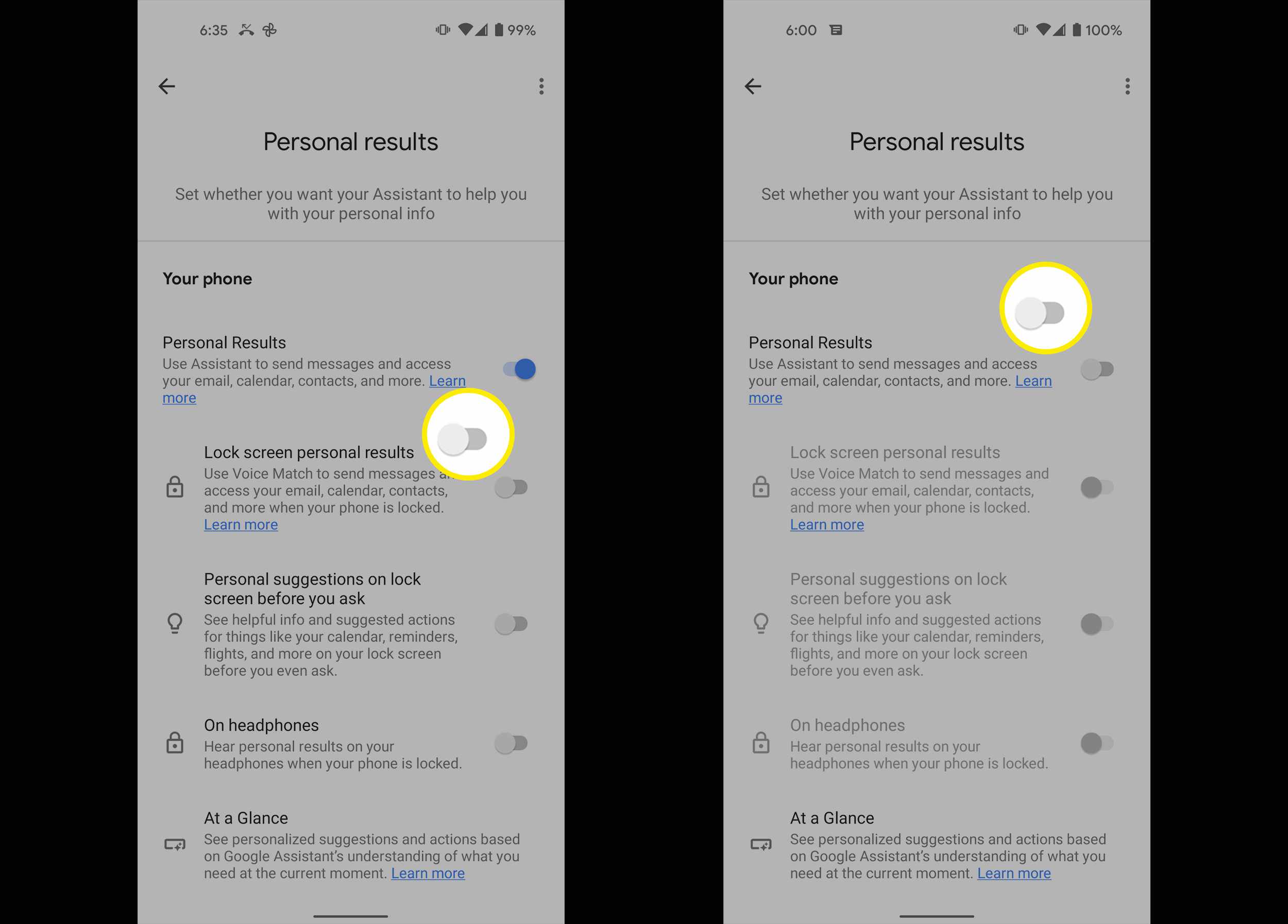Vad du ska veta
- Säg «Hej Google, öppna inställningarna för assistenten.» Välj Anpassning. Slå på Lås skärmens personliga resultat.
- Sedan kan du använda röstkommandon när telefonen är låst för att skicka meddelanden, ringa och ställa frågor när telefonen är låst.
- Du måste fortfarande låsa upp din enhet för betalningar, Google Foto, begäran om att öppna andra appar och information om ditt namn eller din adress.
Den här artikeln beskriver hur du får åtkomst till Google Assistant på låsskärmen på en Android-enhet som kör Android 9.0 eller högre.
Hur får jag personliga resultat på din låsskärm
Att slå på personliga resultat på låsskärmen betyder att du kan använda Google Assistant när du har låst telefonen för att göra allt från att skicka e-post till att ställa frågor om din kalender.
-
Säg «Hej Google, öppna assistentinställningar» eller «OK Google, öppna assistentinställningar.» Du kan också öppna appen Inställningar på din smartphone och söka i Google Assistent-inställningar.
-
Välj Anpassning.
-
Slå på Personliga resultat.
-
Slå på Lås skärmens personliga resultat.
-
Möjliggör Lås skärmens personliga resultat kommer också att växla på Personliga förslag på låsskärmen innan du frågar, men du kan inaktivera det om du föredrar det.
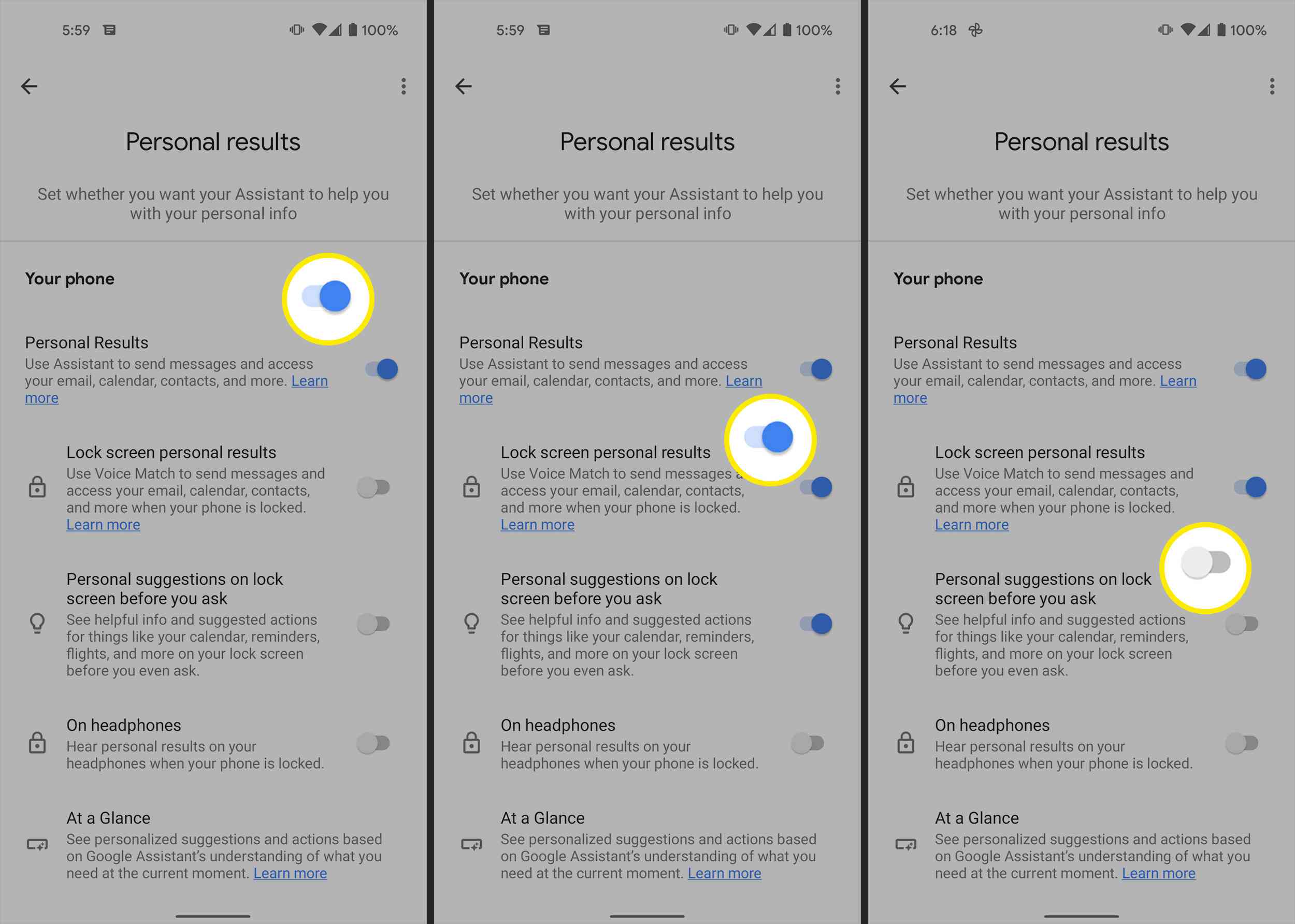
Om du aktiverar detta kan röstmatchning skicka meddelanden och få åtkomst till e-post, kalender, kontakter och mer när telefonen är låst. Alternativt kan du aktivera Personliga förslag på låsskärmen innan du frågar (få information och föreslagna åtgärder för din kalender, påminnelser, flyg och mer utan att fråga) och På hörlurar (hör resultat när telefonen är låst).
Vad du kan göra med assistenten när telefonen är låst
Om du låter Google Assistant visa personliga resultat på låsskärmen kan du skicka meddelanden, ringa och ställa frågor utan att låsa upp. Det kan också läsa eller visa resultat på låsskärmen från:
- E-post, inklusive information om flygbokningar och kommande räkningar
- Google Kalender-händelser
- Dina kontakter
- Påminnelser
- Shoppinglistor
Du måste dock fortfarande låsa upp din Android för allt som rör:
- Betalningar
- Google Foton
- Begäran om att öppna andra appar
- Information relaterad till ditt namn eller adress
Hur inaktiverar du Google Assistant på låsskärmen
Du kan snabbt stänga av den här inställningen om du inte längre vill ha personliga resultat på din låsskärm.
-
Säg «Hej Google, öppna inställningarna för assistenten.» eller «OK Google, öppna inställningarna för assistenten.» Eller öppna appen Inställningar på din smartphone och sök i Google Assistent-inställningar.
-
Välj Anpassning.
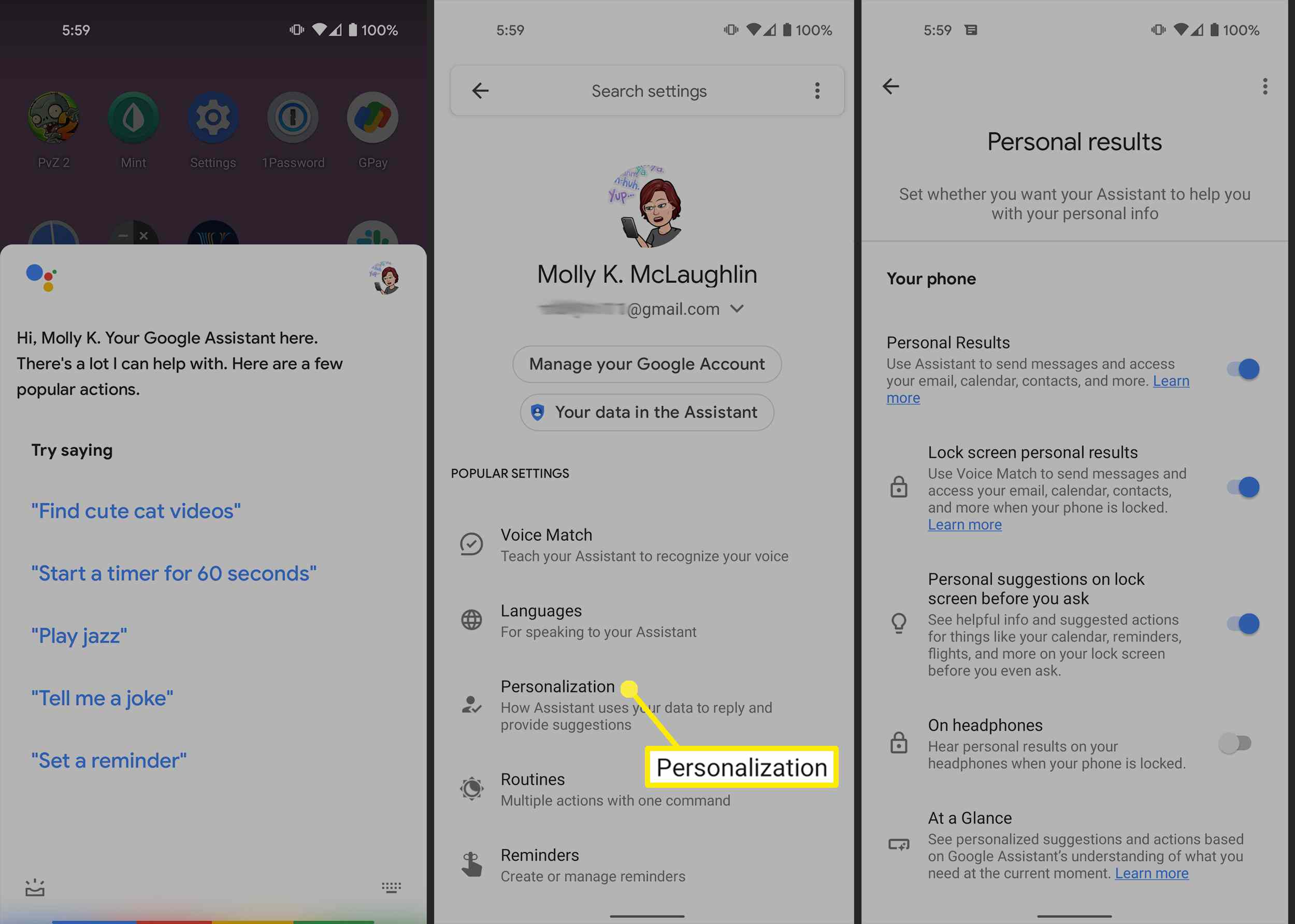
-
Slå av Lås skärmens personliga resultat.
-
Alternativt kan du inaktivera personliga resultat, vilket inaktiverar Lås skärmens personliga resultat, Personliga förslag på låsskärmen innan du frågaroch På hörlurar allt på en gång.